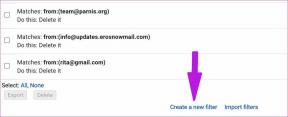응용 프로그램 오류 0xc0000005를 수정하는 방법
잡집 / / November 28, 2021
응용 프로그램 오류 0xc0000005 (접근 위반) 오류는 컴퓨터가 특정 프로그램 또는 설치를 실행하는 데 필요한 파일 및 설정을 올바르게 처리할 수 없기 때문에 발생합니다. 특정 소프트웨어를 사용하려고 하거나 Windows를 업그레이드하려고 할 때 표시되는 오류에도 불구하고 많은 RAM 결함 문제, PC 파일 오류 및 설정 문제와 같은 다양한 원인 PC.
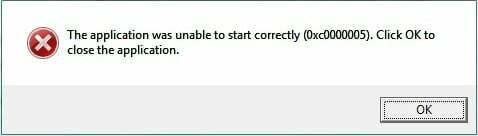
응용 프로그램 오류 0xc0000005의 원인
- Windows 설치 오류
- 액세스 위반 오류
- 응용 프로그램을 시작할 수 없습니다
당신은 얻을 응용 프로그램 오류 0xc0000005 Windows에서 프로그램 중 하나를 시작하거나 소프트웨어를 설치하려고 할 때 메시지가 나타납니다. 프로그램은 다음과 같이 종료됩니다. 0xc0000005 메시지 그리고 당신은 그것을 작동시킬 수 없습니다. 다양한 수정을 통해 문제를 해결하려고 노력할 것입니다.
내용물
- 응용 프로그램 오류 0xc0000005를 수정하는 방법
- 방법 1: 시스템 복원 실행
- 방법 2: Windows 레지스트리 구성 수정
- 방법 3: 시스템 파일 검사기 실행
- 방법 4: BCD(부팅 구성 데이터) 확인.
- 방법 5: DEP 끄기
- 방법 6: RAM 메모리 불량
- 방법 7: Rkill 시도
- 방법 8: 바이러스 백신 비활성화
응용 프로그램 오류 0xc0000005를 수정하는 방법
방법 1: 시스템 복원 실행
작업을 수행하기 전에 이 오류를 수정하기 위해 시도할 수 있는 가장 좋은 방법은 다음을 사용하는 것입니다. 윈도우 시스템 복원, 예, PC가 제대로 작동하고 응용 프로그램 오류 0xc0000005가 발생하지 않았을 때 이전 날짜로 전환할 수 있습니다.
1. "를 마우스 오른쪽 버튼으로 클릭하십시오.이 PC" 또는 "내 컴퓨터"를 선택하고 속성.
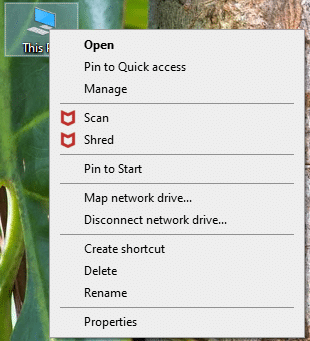
2. 속성 창 내부에서 "고급 시스템 설정" 왼쪽 중앙 모서리에 있습니다.
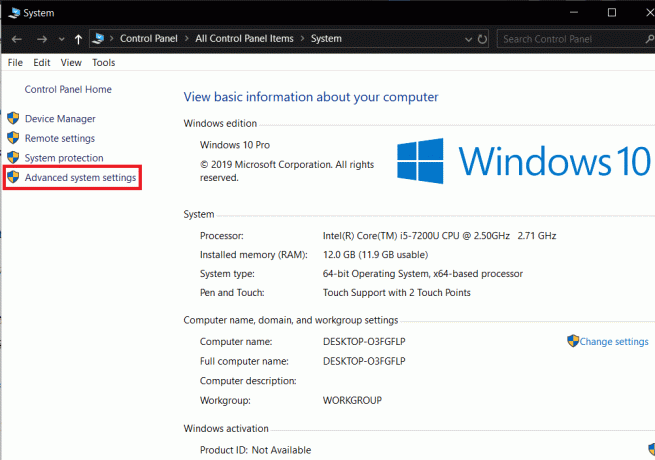
3. 고급 설정 창에서 "시스템 보호"를 클릭한 다음 "시스템 복원“.
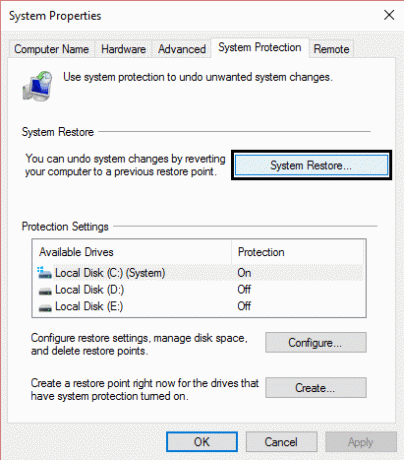
4. 다음을 누르고 "더 많은 복원 지점 표시“.
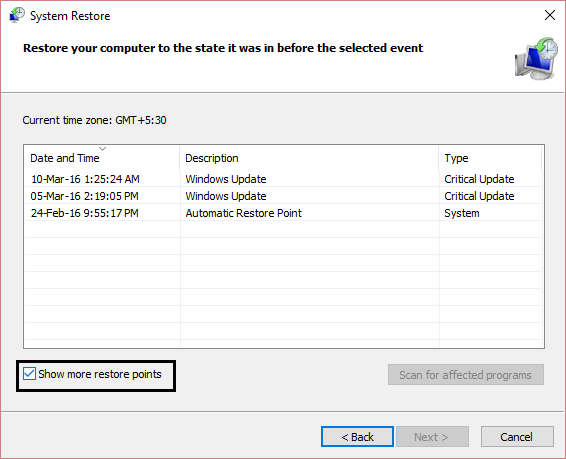
5. 거기에서 하나의 복원 지점을 선택하십시오(현재 날짜보다 20-30일 전의 복원 지점을 선택하십시오).
6. NS 확인 대화 상자 나타날거야. 마지막으로 마치다.

7. 그게 다야, 시간이 좀 걸리지만 이전 지점으로 복원될 것입니다.
이제 위의 솔루션으로 응용 프로그램 오류 0xc0000005 오류가 수정되었는지 확인하고 다음 방법으로 계속 진행하지 않으면 이동합니다.
방법 2: Windows 레지스트리 구성 수정
윈도우 레지스트리 시스템 하드웨어, 설치된 프로그램, 설정 및 컴퓨터의 각 사용자 계정 프로필에 대한 중요한 정보를 포함하는 Windows의 데이터베이스입니다. Windows는 계속해서 레지스트리의 정보를 참조합니다.
레지스트리는 모든 것을 제자리에 쌓는 데 필요한 일부 특정 파일의 손상으로 인해 손상될 수 있습니다. 이들은 또한 바이러스 및 맬웨어의 영향을 받을 수 있습니다. 따라서 다음 단계에 따라 응용 프로그램 오류를 해결하기 위해 레지스트리를 수정하십시오. 0xc0000005.
1. 다음에서 레지스트리 클리너 다운로드 및 설치 여기.
2. 설치 프로세스가 완료된 후 소프트웨어를 엽니다.
3. 인터페이스에서 기재 왼쪽 창에 있는 탭을 클릭하고 다음으로 표시된 버튼을 클릭합니다. 문제 스캔.

4. 레지스트리에서 오류 검색을 시작하고 검색이 완료되면 버튼 선택한 문제 수정 활성화됩니다. 해당 버튼을 클릭하면 모든 것이 해결됩니다.
5. PC를 다시 시작하고 응용 프로그램 오류 0xc0000005를 다시 확인하십시오.
대부분의 사용자에게 이 수정 사항이 효과가 있었을 수 있지만 여전히 동일한 오류가 지속되면 계속하십시오.
방법 3: 시스템 파일 검사기 실행
NS sfc /scannow 명령(시스템 파일 검사기)은 보호된 모든 Windows 시스템 파일의 무결성을 검사하고 잘못된 손상, 변경/수정 또는 손상된 버전을 가능한 경우 올바른 버전으로 바꿉니다.
1. 관리자 권한으로 명령 프롬프트 열기.
2. 이제 cmd 창에서 다음 명령을 입력하고 Enter 키를 누릅니다.
sfc /scannow

3. 시스템 파일 검사기가 완료될 때까지 기다리십시오.
제공하던 응용 프로그램을 다시 시도하십시오. 오류 0xc0000005 여전히 해결되지 않은 경우 다음 방법을 계속합니다.
방법 4: BCD(부팅 구성 데이터) 확인
컴퓨터에 있는 파일을 해킹하거나 감염시켰습니다. 파일은 바이러스나 맬웨어에 감염될 수 있지만 xOsload.exe, xNtKrnl.exe 또는 OEM-drv64.sys가 있는 경우 Windows 정품 인증을 극복하기 위해 해킹된 파일입니다.
BCD를 확인하고 필요한 경우 아래 수정을 수행하십시오(사용자 책임). Windows에서 관리자로 명령 프롬프트를 열고 다음을 입력합니다. BCD편집 입력하고 Windows 부트 로더 경로가 xOsload.exe인 경우 일부 파일을 제거하고 BCD를 복구해야 합니다.
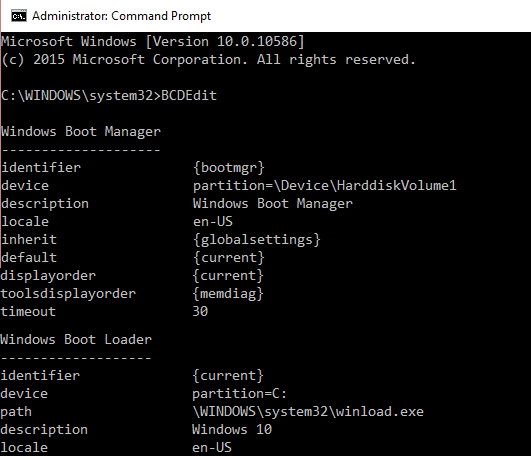
노트:Windows가 설치된 디렉토리에 따라 드라이브 문자를 설정하십시오. 나중에 Windows를 다시 활성화해야 하므로 Windows 7 또는 Windows 10 키를 가까이에 두십시오.
고급 시작 옵션에 액세스 또는 열다 부팅 시 명령 프롬프트 그런 다음 다음 명령을 하나씩 입력하고 Enter 키를 누릅니다.
Del D:\Windows\System32\xOsload.exe. Del D:\Windows\System32\xNtKrnl.exe. Del D:\Windows\System32\Drivers\oem-drv64.sys. 속성 c:\boot\bcd -h -r -s. ren c:\boot\bcd bcd.old. bootrec /rebuildbcd
방법 5: DEP 끄기
꽤 자주 응용 프로그램 오류 0xC0000005 이 오류는 Microsoft가 Windows SP2에서 도입하고 이후 버전에서 사용하는 DEP(데이터 실행 방지)로 인해 발생합니다. DEP는 실행할 수 없는 메모리 세그먼트에서 코드 실행을 방지하는 보안 기능 세트입니다. 당신은 쉽게 이 가이드를 사용하여 DEP 끄기.
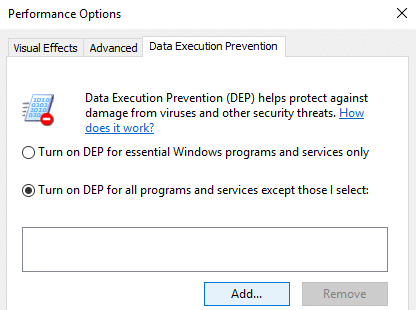
방법 6: 잘못된 RAM 메모리
꽤 자주 응용 프로그램 오류는 결함이 있는 RAM 메모리에서 발생합니다. 이것은 당신이 받기 시작한 이유일 가능성이 높습니다. 0xC0000005 새 RAM 메모리를 설치한 후 오류 메시지가 나타납니다. 이를 확인하려면 새 메모리를 제거하고 0xC0000005 오류가 사라집니다.
메모리 제거를 시작하기 전에 다음을 수행하는 것을 잊지 마십시오.
1) 컴퓨터를 끄고 모든 케이블(전원, 네트워크 등)을 제거합니다.
2) 배터리를 제거합니다(노트북이 있는 경우).
3) 메모리를 만지기 전에 접지하십시오.
위의 방법으로 문제가 해결되지 않으면 언제든지 컴퓨터의 RAM 불량 메모리 테스트.

방법 7: Rkill 시도
Rkill은 알려진 종료를 시도하는 BleepingComputer.com에서 개발된 프로그램입니다. 맬웨어 프로세스를 통해 일반 보안 소프트웨어가 컴퓨터를 실행하고 정리할 수 있도록 감염. Rkill이 실행되면 맬웨어 프로세스를 종료한 다음 잘못된 실행 연결을 제거하고 우리를 차단하는 정책을 수정합니다. 완료되면 특정 도구를 사용하여 프로그램이 종료된 동안 종료된 프로세스를 보여주는 로그 파일을 표시합니다. 달리기. 여기에서 Rkill 다운로드, 설치하고 실행합니다.
바이러스 또는 맬웨어가 응용 프로그램 오류 0xc0000005의 원인일 수도 있습니다. 이 문제가 정기적으로 발생하는 경우 업데이트된 맬웨어 방지 또는 바이러스 백신 소프트웨어를 사용하여 시스템을 검사해야 합니다. 마이크로소프트 시큐리티 에센셜 (Microsoft의 무료 및 공식 바이러스 백신 프로그램입니다). 또는 타사 안티바이러스 또는 맬웨어 스캐너가 있는 경우 이를 사용하여 시스템에서 맬웨어 프로그램을 제거할 수도 있습니다.

따라서 안티바이러스 소프트웨어로 시스템을 검사하고 원치 않는 맬웨어 또는 바이러스를 즉시 제거하십시오.. 타사 바이러스 백신 소프트웨어가 없는 경우 Windows Defender라는 Windows 10 내장 맬웨어 검사 도구를 사용할 수 있으므로 걱정하지 마십시오.
방법 8: 바이러스 백신 비활성화
바이러스 백신 프로그램은 여러 프로그램의 실행 파일에 영향을 줄 수 있습니다. 따라서 이 문제를 해결하려면 다음을 수행해야 합니다. 장애를 입히다 타사 바이러스 백신 프로그램을 사용하여 문제인지 여부를 확인합니다. 바이러스 백신 프로그램을 비활성화하면 인터넷에 연결되어 있을 때 컴퓨터에 심각한 위협이 될 수 있습니다.

다음을 좋아할 수도 있습니다.
- 컴퓨터 메모리 부족 경고를 수정하는 방법
- Chrome에서 연결이 비공개 오류가 아닌 문제 수정
- COM Surrogate를 수정하는 방법이 작동을 멈췄습니다.
- 0xc000007b 응용 프로그램 오류를 수정하는 방법
그것이 당신이 성공적으로 배운 것입니다 응용 프로그램 오류 0xc0000005를 수정하는 방법 그러나 이 기사와 관련하여 여전히 질문이 있는 경우 언제든지 의견을 말하십시오.